Näyttökuvien ottamiseen on paljon sovelluksia, ja olemme käsittäneet melkoisen määrän erilaisia täällä AddictiveTipsissä. Erottaaksesi itsensä erästä, SnipSnip tarjoaa ominaisuuden, joka kaappaa yksittäisen käyttöliittymänelementtejä missä tahansa käyttöjärjestelmässä, perusvalokuvien muokkaustoimintojen, kuten leikkaamisen, koon muuttamisen ja muokkaamisen avulla muodoilla ja mukautetulla tekstillä, joita odotat kaikilta kunnollisilta kuvakaappaustyökaluilta nykyään. SnipSnip ei toimi taustalla kuten Greenshot tai Shotty, joten sinun on käynnistettävä ohjelma joka kerta, kun haluat ottaa kuvakaappauksen. Tämä tekee siitä hienon niille, jotka eivät ota kuvakaappauksia usein, mutta haluavat silti käytettävissäsi riittävän kykyisen työkalun tarvittaessa.

Sieppaa-valikosta voit ottaa kuvakaappauksennäytön kaikesta, tietystä näyttöalueesta, yhdestä avoimesta ikkunasta tai tietystä esineestä (lisää tässä myöhemmin). Samassa valikossa voit myös ottaa samat kuvakaappaukset viiveellä, josta voi olla hyötyä monissa tilanteissa. Kun sieppaat ikkunoita, ikkunan päälle tulee punaisella korostettu teksti, jossa siirrät hiiren kohdistinta, ja Ctrl + Välilyönti -painike kaappaa kyseisen ikkunan. Kaikki kuvakaappausmoodit ja muut sovelluksen tarjoamat ominaisuudet voidaan laukaista myös pikanäppäimillä, jotka näkyvät vastaavien valikkokohtien vieressä kaikissa valikoissa.
Yllä olevat vaihtoehdot ovat melkein jokaisessa kunnollisessa kuvakaappaustyökalussa; SnipSnipissä on erityistä sen "sieppausobjekti" -vaihtoehto, jota en ole tavannut missään muussa kuvakaappaussovelluksessa.
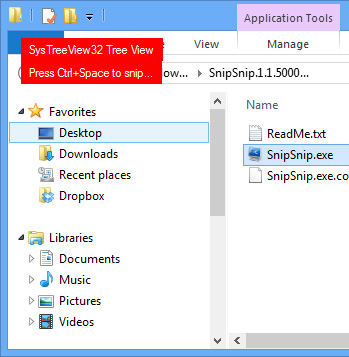
Pohjimmiltaan voit ottaa kuvakaappauksenkuten hiiren kakkospainikkeella tehtävä kontekstivalikko, vain tietty sovelluksen osa (kuten Photoshopin työkalurivi), vain tehtäväpalkki, vain työpöytä lukuun ottamatta tehtäväpalkkia jne. Napsauta vain Kaappaa objekti, siirrä hiiren osoitin sen objektin päälle, jonka haluat kaapata (voit silti napsauttaa hiiren kakkospainikkeella tässä tilassa tuodaksesi esiin kontekstivalikot niiden sieppaamiseksi) ja paina Ctrl + Space siepataksesi juuri kyseisen objektin - et enää ota kokonaiskuvia ja rajaa sitten merkityksettömät osat.
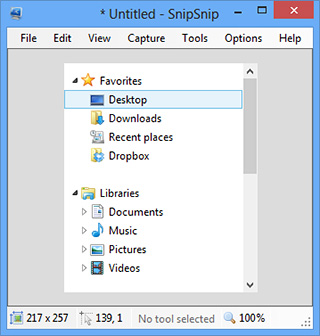
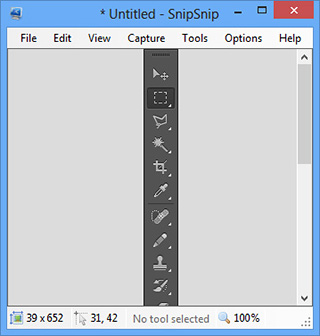
Joitakin esimerkkejä objekteista, joista voit vangitamuissa ikkunoissa olisi hakemistopolkukenttä, puunäkymäruutu, painikkeet työkalurivillä, avattavat valikot jne. Sovellus näyttää olevan varsin älykäs erottamaan sovellusten yksittäiset käyttöliittymäosat, jotta voit kaapata ne erikseen.
Kaapatustavasta riippumattakuva latautuu aina SnipSnip -editoriin. Voit tallentaa näyttökuvat PNG-, JPEG-, GIF-, BMP- tai TIFF-muodossa Tiedosto-valikosta. Näytä-valikosta voit lähentää ja loitontaa, kun taas Työkalut-valikossa voit muokata kuvakaappausta lisäämällä rivejä, muotoja ja tekstiä eri väreillä sekä rajaamalla, koon muuttamalla, rajaamalla, kääntämällä ja kääntämällä sitä. Voit myös kumota ja tehdä uudelleen minkä tahansa toiminnon Muokkaa-valikosta.
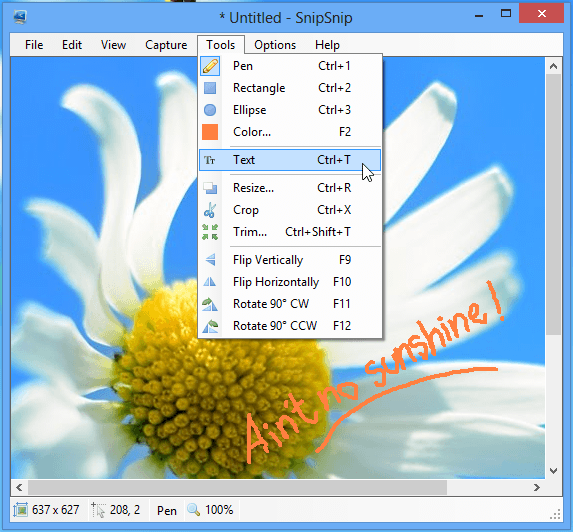
Vaihtoehto-valikon avulla voit päättääsisällyttää tai sulkea pois hiirikohdistin, kerrokselliset ikkunat ja taustakuva taustakuvaan. Toinen ja kolmas näistä vaihtoehdoista voivat auttaa sinua varmistamaan, että minkä tahansa läpinäkyvällä reunuksella varustetun ikkunan kuvakaappauksessa ei näy taustalla olevia ikkunoita tai työpöydän taustakuvaa läpinäkyvien osien läpi, mikä johtaa erittäin puhtaan näköisen lopputulokseen.
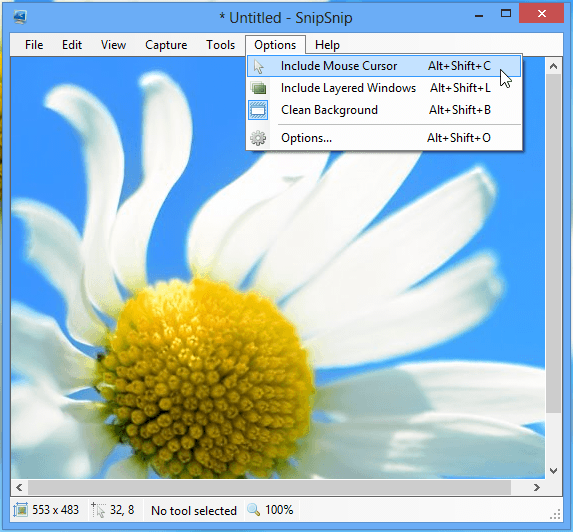
Voit käyttää myös sovelluksen asetuksiatästä valikosta napsauttamalla Asetukset. Yleiset-välilehdessä voit asettaa SnipSnip -sovelluksen minimoimaan järjestelmälokeroon, asettaa sovelluksen käsittelemään leikepöydälle kopioituja kuvia vasta kaapattuina liittämisen yhteydessä, valitse mukautettu kumoavan historian koko missä tahansa välillä 1 - 30, aseta kaappauksen aikaviive kuvakaappauksia ja mukauttaa välkkymisen estoviivettä. Voit myös asettaa oletuskuvan taustan, kaapata peittokuvan ja objektien tai ikkunoiden sieppauksen korostetut värit.
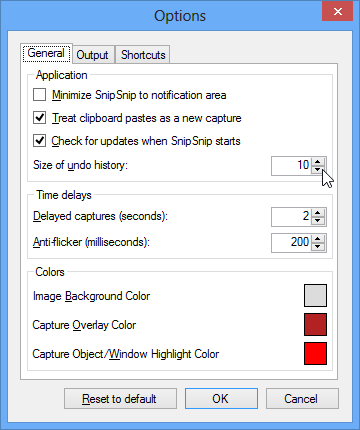
Lähtövälilehti antaa sinun määrittää oletussijainti, tiedostonimi ja kuvasuhde kuvakaappausten tallentamiseksi. Voit myös asettaa työkalun pyytämään tiedoston nimeä ja sijaintia aina tallennettaessa tai poistuessasi sovelluksesta. JPEG-kuvina tallennettujen tiedostojen laatu voidaan myös asettaa tähän.
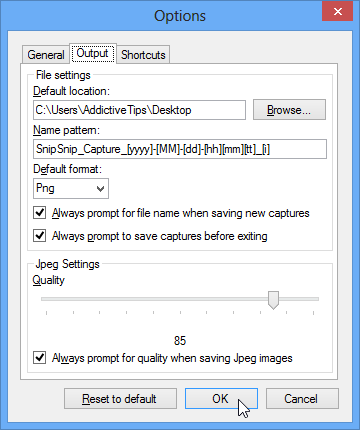
Viimeiseksi Pikavalinnat-välilehti antaa sinun muokata kaikkia SnipSnip-toimintojen näppäimistön pikanäppäimiä.
Yhteenvetona voidaan todeta, että SnipSnip on erittäin kykenevänäytönkaappausohjelma ja sen objektien sieppaustila saavat sen todella loistamaan kilpailun yläpuolella. Lisäksi pieni koko, helppokäyttöisyys, mukautusvaihtoehdot ja saatavuus kannettavassa muodossa, joka ei vaadi asennusta, tekee siitä pakollisen työkalun jokaiselle tietokoneen käyttäjälle, joka tarvitsee kuvakaappauksia.
Lataa SnipSnip













Kommentit